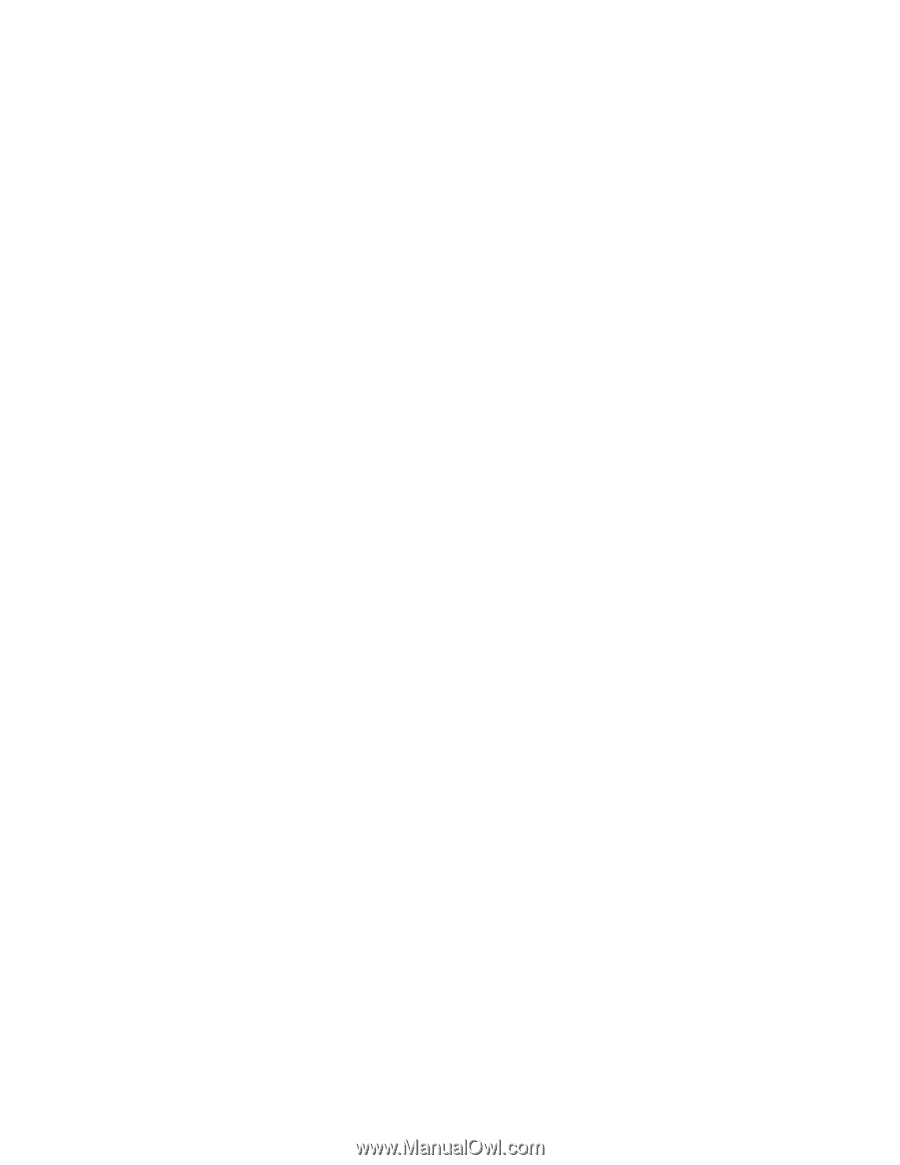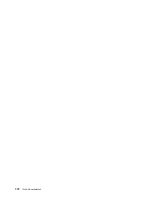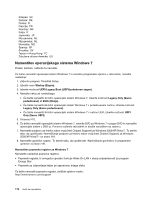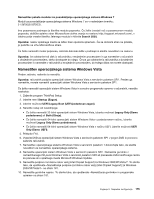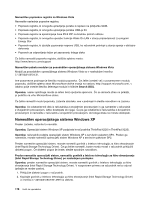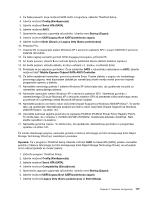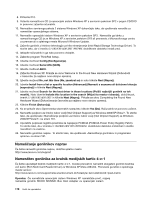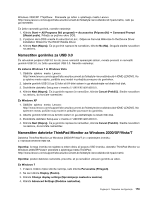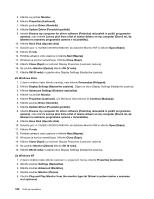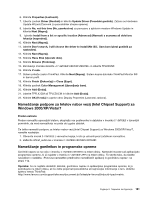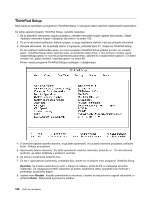Lenovo ThinkPad X220i (Slovenian) User Guide - Page 195
Namestite podporo za Intelov nabor vezij Intel Chipset Support za Windows 2000/XP/Vista/7. To storite
 |
View all Lenovo ThinkPad X220i manuals
Add to My Manuals
Save this manual to your list of manuals |
Page 195 highlights
3. Če želite preveriti, da je možnost SATA AHCI omogočena, zaženite ThinkPad Setup. 4. Izberite možnost Config (Konfiguracija). 5. Izberite možnost Serial ATA (SATA). 6. Izberite možnost AHCI. 7. Spremenite zagonsko zaporedje računalnika. Izberite meni Startup (Zagon). 8. Izberite možnost UEFI/Legacy Boot (UEFI/podedovan zagon). 9. Izberite možnost Both (Oboje) ali Legacy Only (Samo podedovano). 10. Pritisnite F10. 11. Vstavite CD za operacijski sistem Windows XP s servisnim paketom SP2 v pogon CD/DVD in ponovno zaženite računalnik. 12. Če želite najprej namestiti gonilnik SCSI drugega proizvajalca, pritisnite F6. 13. Ko boste pozvani, izberite S za možnost Specify Additional Device (Določi dodatno napravo). 14. Ko boste pozvani, vstavite disketo, ki ste jo ustvarili v 2. koraku, in pritisnite Enter. 15. Pomikajte se po seznamu gonilnikov. Če je nastavitev SATA v računalniku nastavljena na AHCI, izberite možnost Intel® Mobile Express Chipset SATA AHCI Controller. 16. Če želite nadaljevati namestitev, ponovno pritisnite Enter. Pustite disketo v pogonu do naslednjega ponovnega zagona; med kopiranjem datotek pri nameščanju boste morda morali ponovno kopirati programsko opremo z diskete. 17. Namestitev servisnega paketa 2 sistema Windows XP dokončajte tako, da upoštevate navodila za namestitev operacijskega sistema. 18. Namestite operacijski sistem Windows XP s servisnim paketom SP3. Namestite ga lahko z namestitvenega CD-ja za Windows XP s servisnim paketom SP3 ali prenesete z Microsoftovega centra za prenose ali s spletnega mesta Microsoft Windows Update. 19. Namestite podporo za Intelov nabor vezij (Intel Chipset Support) za Windows 2000/XP/Vista/7. To storite tako, da upoštevate »Nameščanje podpore za Intelov nabor vezij (Intel Chipset Support) za Windows 2000/XP/Vista/7« na strani 181. 20. Uporabite popravek registra pravilnika za napajanje PCMCIA (PCMCIA Power Policy Registry Patch). To storite tako, da v imeniku C:\SWTOOLS\OSFIXES\PCMCIAPW\ dvokliknete datoteko install.bat. Nato sledite navodilom na zaslonu. 21. Namestite gonilnike naprav. To storite tako, da upoštevate »Nameščanje gonilnikov in programske opreme« na strani 181. Če nimate disketnega pogona, namestite gonilnik z Intelovo tehnologijo za hitro shranjevanje (Intel Rapid Storage Technology Driver) po naslednjem postopku: Opomba: Če v programu ThinkPad Setup izberete možnost AHCI za Serial ATA (SATA), preden namestite gonilnik z Intelovo tehnologijo za hitro shranjevanje (Intel Rapid Storage Technology Driver), se računalnik ne bo odzval (prikaže se moder zaslon). 1. Zaženite program ThinkPad Setup. 2. Izberite možnost Config (Konfiguracija). 3. Izberite možnost Serial ATA (SATA). 4. Izberite možnost Compatibility (Združljivost). 5. Spremenite zagonsko zaporedje računalnika. Izberite meni Startup (Zagon). 6. Izberite možnost UEFI/Legacy Boot (UEFI/podedovan zagon). 7. Izberite možnost Legacy Only (Samo podedovano) ali Both (Oboje). Poglavje 8. Napredna konfiguracija 177